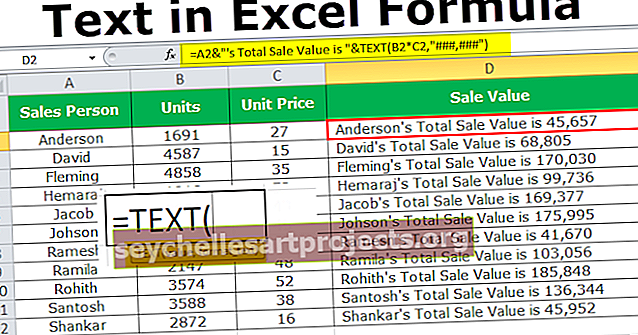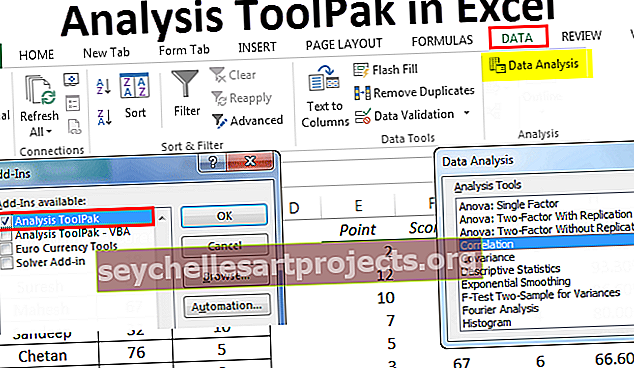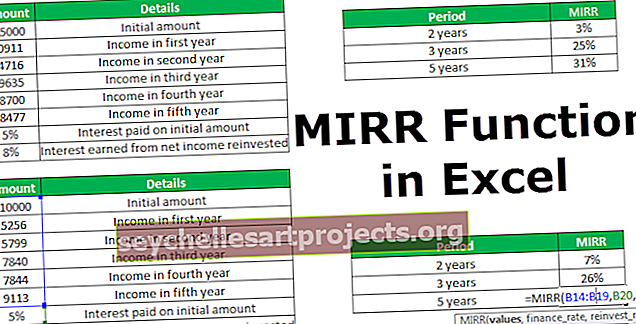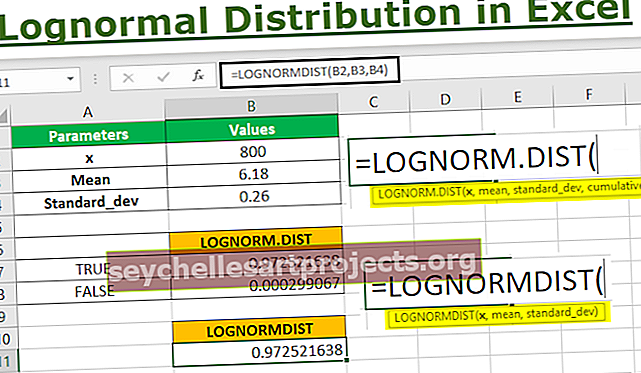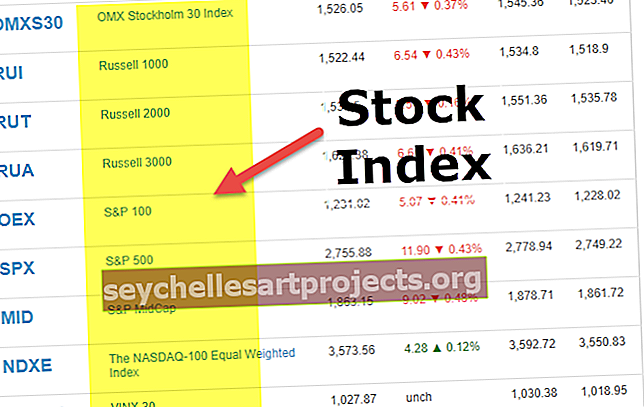Kääri teksti Exceliin | Kuinka kääriä teksti Exceliin? (käyttämällä pikakuvaketta)
Mikä on Wrap Text in Excel?
Wrap text in Excel kuuluu Excel-funktion “Formatting” -luokkaan, joka ei tee muutoksia solun arvoon, vaan muuttaa tapaa, jolla lause näytetään solussa. Tämä tarkoittaa, että loimeksi muotoiltu lause on aina sama kuin lause, jota ei ole muotoiltu rivitekstiksi.
Kuinka kietoa teksti Exceliin automaattisesti ja manuaalisesti?
Tämä on yksinkertaisin ja nopein tapa käyttää Wrap text -toimintoa.
Voit ladata tämän Wrap Text Excel -mallin täältä - Wrap Text Excel -malliTapa # 1 - käyttämällä Wrap Text -vaihtoehtoa valintanauhasta
Valitse solu, joka tarvitsee Wrap Textin, ja siirry sitten Koti-välilehteen ja valitse sitten sieltä vaihtoehto Wrap Text. Saamme tekstin näkyvän alla olevan tekstin rivittämisen jälkeen.

Tapa # 2 - Solun muotoiluvaihtoehdon käyttäminen Wrap Textin käyttämiseen.
Joskus niille ihmisille, jotka eivät käytä hiirtä usein, he voivat käyttää tätä näppäimistön Excel-pikakuvaketta tekstin käärimiseen.
- Vaihe 1 - Valitse solu, joka tarvitsee Wrap text ja paina sitten pikanäppäintä CTRL + 1

- Vaihe 2 - Kun pikanäppäintä on painettu, alla oleva ikkuna, josta voimme valita Wrap text -toiminnon ja napsauttaa sitten OK.

Tapa # 3 - Kääri teksti käyttämällä pikanäppäintä
Kääri tekstiä voidaan käyttää myös suoraan alla olevalla pikanäppäimellä.

Ensinnäkin meidän on painettava Alt-näppäintä, sitten meidän on vapautettava Alt-näppäin ja painettava H-näppäintä
Meitä käytetään ensimmäiseen valittuun soluun. Kun H-näppäintä on painettu ja vapautettu, meidän on painettava W-näppäintä ja Kääri teksti.

Menetelmä # 4 - Kuinka lisätä rivinvaihto manuaalisesti?
Voimme tehdä joitain muutoksia Excel Wrap text -toimintoon. Voimme lisätä kohti rivinvaihdon tarpeen mukaan.
Rivinvaihdon lisäämiseksi meidän on vain vietävä kohdistin siihen solun osaan, johon meidän on lisättävä rivinvaihto.
Nyt meidän on painettava alla olevia näppäimiä kerralla.
ALT + Enter-näppäin
Katso alla olevaa kuvakaappausta

Muistettavaa
- Tekstin kääriminen Exceliin ei toimi yhdistetyissä soluissa.
- Wrap text -toiminto ei toimi, jos solun leveys on jo suurempi kuin soluun syötetyn lauseen leveys. Tällöin meidän on käytettävä rivinvaihtoa, jos tarvitsemme rivitystekstin muodon.
- Tämä ominaisuus ei ehkä toimi, jos rivin korkeus on korjattu manuaalisesti. Tässä tapauksessa meidän on muutettava rivin korkeus automaattiseksi rivin korkeudeksi.